Еще одна причина обратить внимание на Windows 8
Мы уже писали о тех технологических новшествах, которые несет в себе Windows 8. Негатив, который вызвало резкое изменение пользовательского интерфейса, а по сути всего лишь некой надстройки над ним в виде «плиток», оказался высок. Он резко перевесил тот позитив, которым были встречены множество новинок, делающих Windows 8 более защищенной, стабильной и восстановимой после сбоя, чем все ее предшественники. Ниже я расскажу об еще одной «незамеченной» фишке этой версии операционной системы — функций «восстановление» и «сброс к изначальным настройкам» без потери пользовательских данных. Данные возможности позволят откатить настройки к «заводским» значениям без переустановки системы, как это было принято в предыдущих версиях системы.
Восстановление из «точки восстановления»
В принципе, способность к восстановлению была высокой и в Windows 7. А функция создания и отката системы до «точек восстановления» вообще появилась еще в далеком XP. Она сохранена и в Windows 8. Поэтому, если с вашей системой что-то случилось после установки какого-то приложения, обновления или другого сбоя, то именно эту функцию я советую использовать в первую очередь. Для этого в «современном интерфейсе» просто напишите «восстановление».
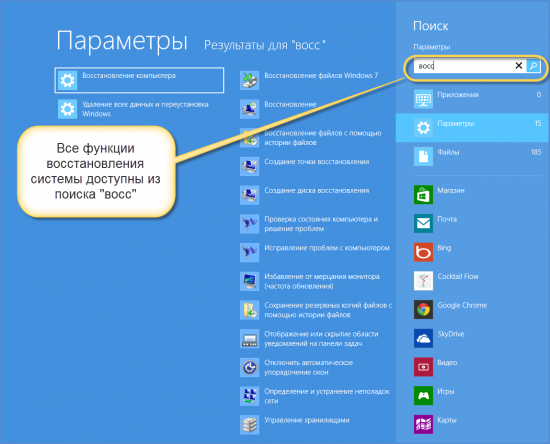
Выберите в «Параметрах» пункт «Восстановление системы».
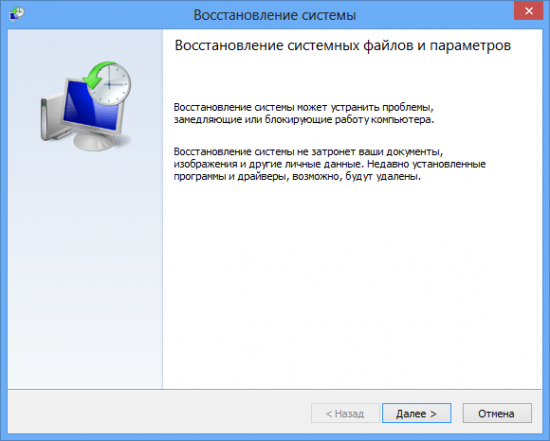
Если вы не вмешивались в настройку этой функции, то «точки восстановления» создаются автоматически каждый раз при каких-то серьезных событиях: перезагрузках, установке новых приложений, например, или критичных обновлениях. Просто находим нужную точку (обычно самую свежую) и восстанавливаем состояние системы на момент, когда была создана эта точка.
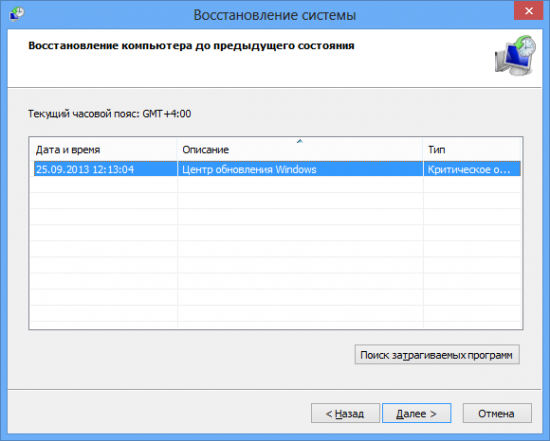
Это самый мягкий, если можно так выразиться, способ восстановления работоспособности Windows. При этом методе не страдают ни личные файлы, ни сторонние приложения, установленные до даты «точки восстановления».
Проверьте, включен ли режим создания «Точек восстановления» для системного раздела. Для этого войдите в свойства компьютера (ярлык «Компьютер», правая клавиша мыши, вкладка «Защита системы»). Отведите под хранение точек восстановления определенный процент жесткого диска. Для одной-двух точек обычно хватает 1%, но это зависит от объема вашего жесткого диска.
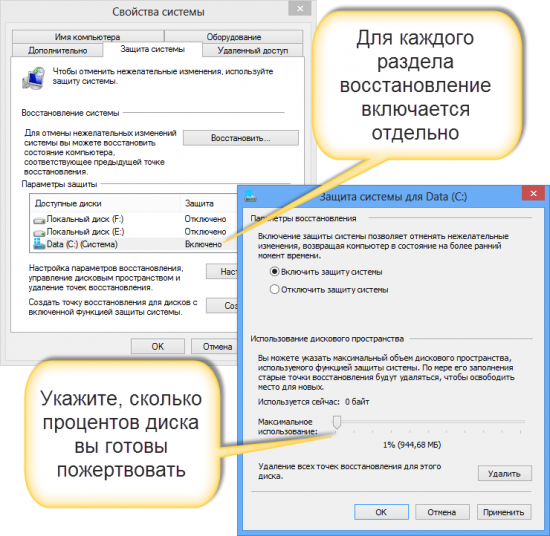
При использовании любого из перечисленных методов помните, что риск потери каких-то важных файлов существует. Поэтому я рекомендую вам сделать резервную копию ваших файлов при использовании любого из трех перечисленных методов восстановления работоспособности системы.
Но что делать, если контрольных точек не обнаружено или работоспособность системы не удалось восстановить этим методом?
Восстановление компьютера
Это уникальная функция Windows 8 — в более старых версиях системы ее не было. При «восстановлении» системы этим способом для всех параметров компьютера устанавливаются «заводские» значения. Теряют работоспособность все программы, которые пользователь установил не из «магазина приложений». Зато личные файлы Windows обещает сохранить.
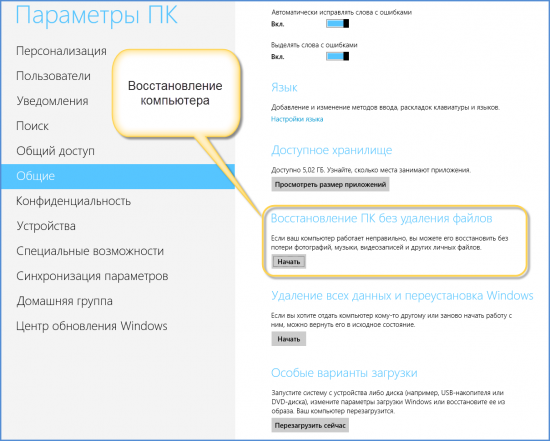
Возврат компьютера в исходное состояние
Это самый жесткий вариант приведения системы в работоспособное состояние. По сути он равносилен переустановке Windows. При этом не сохраняются ни приложения нового «современного интерфейса» (бывшего «метро»), ни приложения для рабочего стола, ни личные файлы.
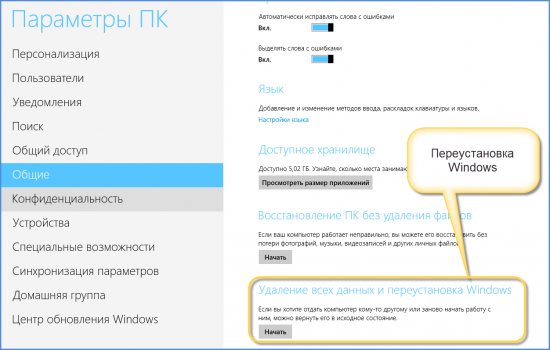
Использовать этот способ восстановления можно только тогда, когда исчерпаны все возможности по двум предыдущим методам.
Также учтите, что в третьем способе от вас потребуется снова ввести ключ Windows, поэтому перепишите его на бумажку перед использованием «сброса», если на вашем компьютере нет наклейки с этим кодом.
Еще важный момент — необходимость иметь на руках работоспособный дистрибутив Windows 8. Однако им необязательно должен быть дистрибутив, с которого вы устанавливали систему — подойдет любой работоспособный комплект установки.
Если компьютер перестал загружаться
Если компьютер перестал загружать операционную систему, то воспользуйтесь функциями восстановления нового загрузчика, существенно переработанного даже по сравнению с Windows 7. Опции возврата компьютера в исходное состояние и восстановление компьютера доступны и из него.
Если у вас проблема с доступностью дистрибутива для переустановки Windows 8, то позаботьтесь о создании диска восстановления. Чтобы найти эту функцию просто наберите «Создание» и выберите «Параметры».
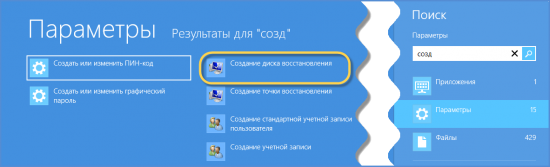
# # #
Windows 8 имеет встроенные механизмы восстановления, намного превосходящие возможности предыдущих версий системы. Ранее мы писали про улучшенные механизмы восстановления файлов и их версий. Сегодня — про «возврат к заводским настройкам» и полную переустановку в случае сбоя, которая в предыдущих версиях системы была уделом только продвинутых пользователей. Это говорит, что линейка Windows, не смотря на отдельные промахи в части пользовательского интерфейса, становится удобнее и стабильнее.
Однако, не стоит прибегать к «сбросу» системы в случаях, когда можно решить проблему другим способом. Например, если известно, что система стала работать нестабильно после установки какого-то приложения — попробуйте его удалить. И только если это не поможет — восстановить систему из «точки восстановления» или запустите функцию «Восстановление компьютера».
Понравилась статья? Поделитесь!